Fejl: Denne plads er taget, domænet er allerede brugt
Når du konfigurerer din e -mail for første gang, vil du måske se denne fejl, hvis domænet allerede er på din Microsoft -konto:
Dette sæde er taget. Ups! [Domæne] er allerede blevet brugt til at konfigurere en Microsoft 365 -konto hos Microsoft ©.
For at afslutte konfigurationen af din e -mail skal du fjerne domænet fra din Microsoft -konto. Det kan tage en time, før domænet opdateres på tværs af Microsoft -systemer, og du kan bruge det igen. Hvis du bruger domænet mange steder, f.eks. Distributionslister og grupper, kan det tage flere timer at fjerne det. Vi anbefaler, at du fuldfører denne proces på et tidspunkt, hvor du normalt ikke modtager e -mail.
Nogle tip, du skal huske på, før du begynder:
- Dit domæne kan ikke have Standard ved siden af. Hvis domænet er konfigureret som din standard, skal du først vælge et andet standarddomæne. Lær mere fra Microsoft .
- Alle brugere, grupper og apps i din organisation, der bruger dette domæne, vender tilbage til .onmicrosoft.com -domænet. Inden du fjerner domænet, skal du sikkerhedskopiere alt nødvendigt indhold for at undgå at miste det. Hvis du vil, kan du genskabe dem, når din e -mail er konfigureret med GoDaddy.
- Fjernelse af domænet annullerer ikke dets registrering eller abonnement hos registratoren eller DNS -værten.
Når du fjerner domænet, kan du bruge det til at konfigurere e -mail med Microsoft 365 fra GoDaddy.
- Log på Microsoft administrationscenter . Brug din Microsoft 365 -e -mailadresse og adgangskode (dit brugernavn og din adgangskode til GoDaddy fungerer ikke her).
- Vælg Indstillinger og derefter Domæner .
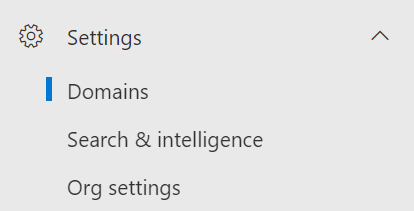
- Under Domænenavn skal du vælge dit domæne på listen.
- Vælg Fjern domæne .

- I ruden til højre skal du vælge Fjern automatisk . Bemærk: Hvis du ser en fejlmeddelelse, skal du følge linket i fejlen for at løse den, før du prøver disse trin igen. Du skal muligvis logge på med dit standarddomæne. Hvis du f.eks. Har logget på med jane@coolexample.com , og du fjerner coolexample.com , skal du logge ind igen med jane@NETORG ... (dit standarddomæne).
Flere oplysninger
- Når du har udført disse trin, skal du gå tilbage til din Microsoft 365 fra GoDaddy -konto og afslutte konfigurationen af din e -mail.
- Hvis du har brug for yderligere oplysninger, kan du se Microsofts artikel om, hvordan du fjerner et domæne fra Microsoft 365 .